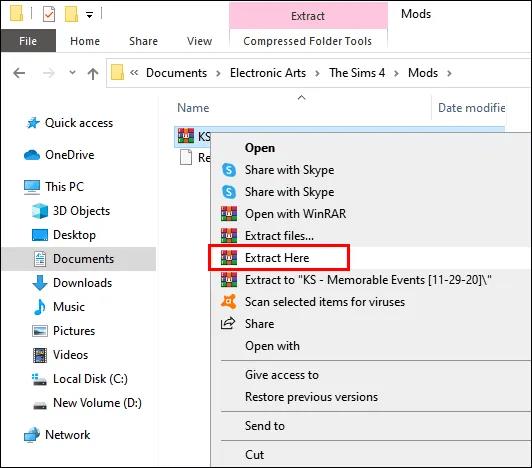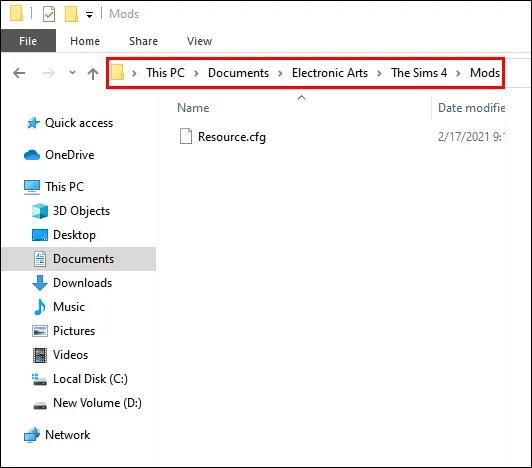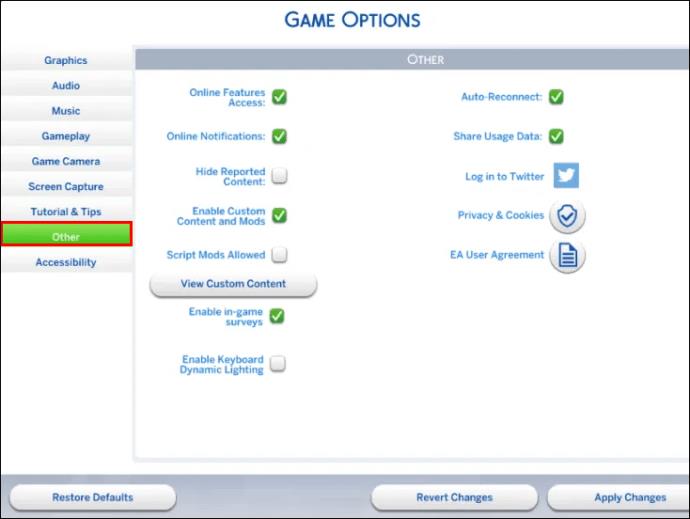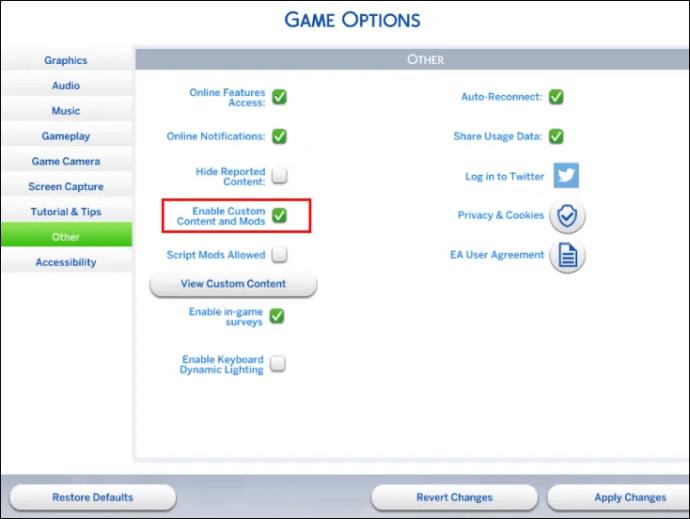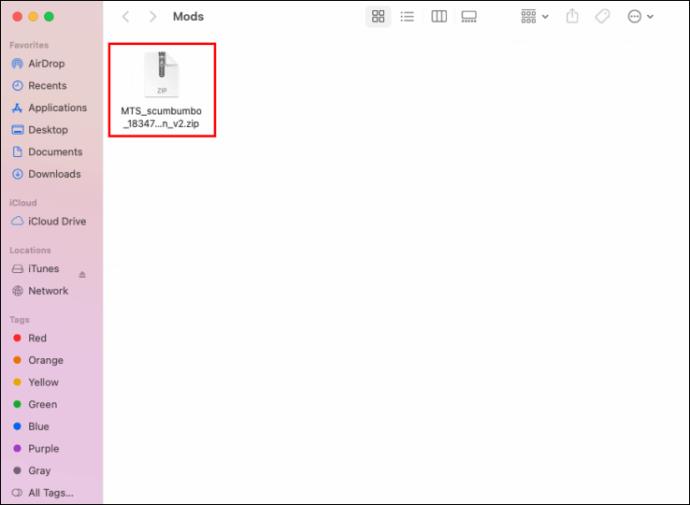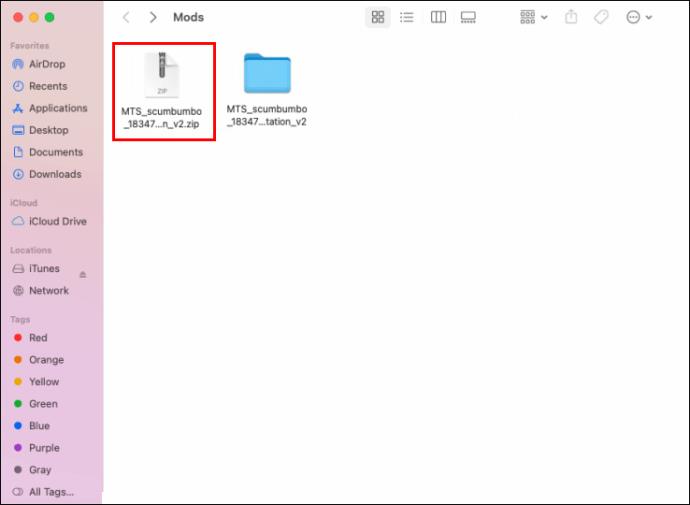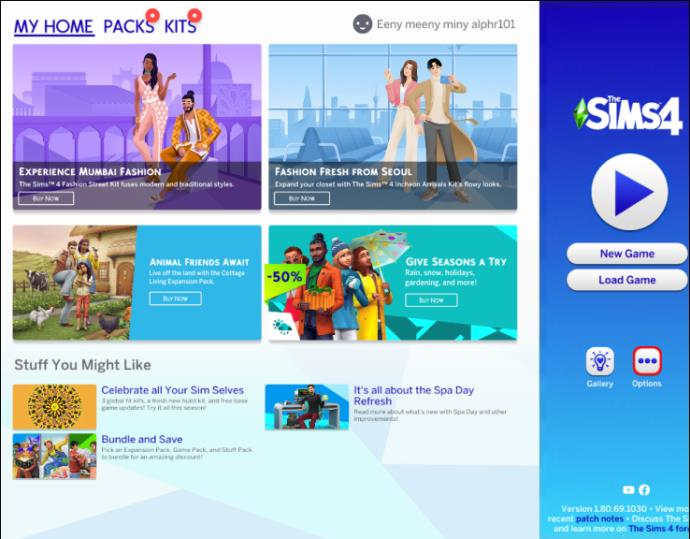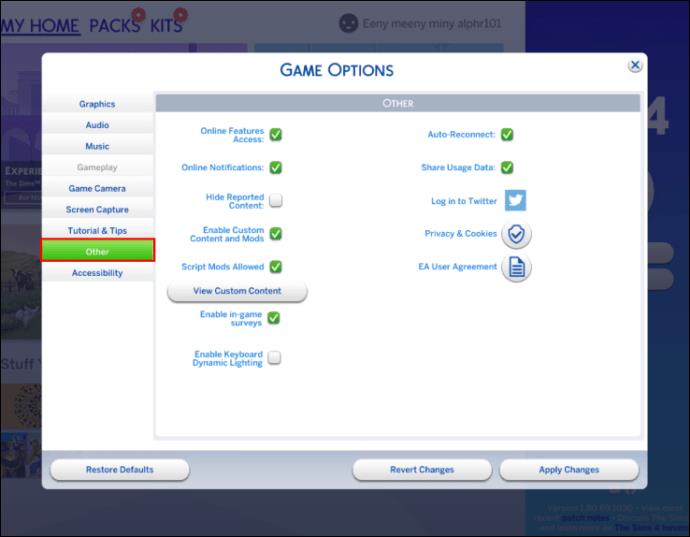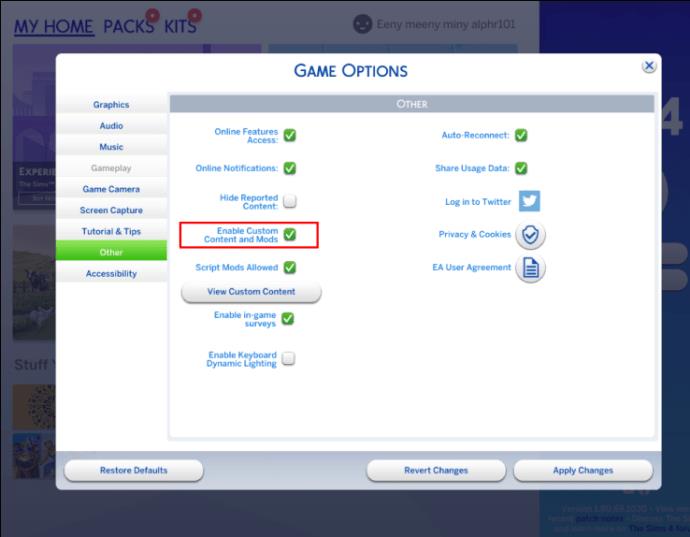Sims 4 je nejnovějším dílem herní franšízy, která začala před téměř 20 lety. Dnes nabízí funkce a skrytá nastavení, která uživatelům poskytují téměř úplnou kreativní kontrolu nad příběhy, které chtějí hrát. Úplný režim úprav Sims 4 vám dává možnost upravovat, stavět a tvořit způsoby, o kterých jste nikdy předtím neuvažovali.

Přečtěte si článek níže, kde se dozvíte, jak povolit a používat režim úplných úprav Sims 4.
Jak povolit režim úplných úprav v Sims 4
Úplný režim úprav Sims 4 je nástroj, který mnoho uživatelů používá, aby ze své hry vytěžili maximum. Pomocí těchto cheatů pro své simíky a sestavení můžete nechat svou kreativní hru zazářit. Ale před použitím kteréhokoli z těchto cheatů musíte povolit hře, aby je rozpoznala.
Chcete-li se dozvědět, jak povolit cheaty v plném režimu úprav, postupujte podle těchto pokynů.
Povolte cheaty na PC
- Stiskněte CTRL + Shift + C na klávesnici.

- Zadejte „TestingCheats True“ a stiskněte Enter.

- Zavřete dialogové okno opětovným stisknutím CTRL + Shift + C nebo zadejte cheat dle vašeho výběru.

Povolte cheaty na Macu
- Stiskněte Command + Shift + C na klávesnici.

- Zadejte „TestingCheats True“ a stiskněte Enter.

- Zadejte cheat nebo zavřete dialogové okno opětovným stisknutím Command + Shift + C.

Povolit cheaty na konzoli
- Stiskněte všechny čtyři spouštěče na ovladači. Zadejte „TestingCheats True“ a stiskněte Enter.

- Dialogové okno můžete zavřít stisknutím všech čtyř spouštěčů nebo zadat svůj cheat.
Použití úplného režimu úprav CAS v Sims 4
Úplný režim úprav The Sims 4 CAS slouží k úpravám vašeho simíka mimo to, co vám hra obvykle umožňuje. Když poprvé vytvoříte simíka, máte řadu možností pro vlasy, pleť, oči, oblečení a další. Během hraní je jediným způsobem, jak změnit simíka, použití zrcadla, které vám umožní změnit pouze omezený počet funkcí. Neexistuje způsob, jak dostat již vytvořeného Simíka zpět na obrazovku „Vytvořit Simíka“.
Zde přichází na řadu CAS. Můžete otevřít „Create a Sim“ bez ohledu na to, jak dlouho už simíka hrajete. Chcete-li otevřít CAS, postupujte podle těchto pokynů.
Otevřete CAS na PC
- Stiskněte CTRL + Shift + C na klávesnici.

- Zadejte „cas.fulleditmode“ a stiskněte „Enter“.

- Zavřete dialogové okno opětovným stisknutím CTRL + Shift + C a přejděte na SIM kartu, kterou chcete upravit.

- Stiskněte a podržte „Shift“ a poté klikněte na sim a v CAS vyberte „Upravit“.

Otevřete CAS na Macu
- Stiskněte Command + Shift + C.

- Zadejte „cas.fulleditmode“ a stiskněte „Enter“.

- Chcete-li zavřít dialogové okno, stiskněte Command + Shift + C a vyberte sim, kterého chcete upravit.

- Stiskněte a podržte „Shift“ a klikněte na SIM kartu. Vyberte „Upravit“ v CAS.

Otevřete CAS na konzole
- Stiskněte všechny čtyři spouštěče na ovladači. Zadejte „cas.fulleditmode“ a stiskněte „Enter“. Dialogové okno můžete zavřít stisknutím všech čtyř spouštěčů.

- Podržte tlačítka O a X pro PlayStation. Podržte A a B pro Xbox. Klikněte na SIM kartu, kterou chcete upravit.

Jak ovlivní režim úprav budování?
The Sims 4 omezuje, jak mohou hráči ve hře stavět. Obvykle jste svázáni mřížkami a zónami, které mohou omezovat, kde a jak budete stavět. Obecně platí, že stavební omezení, která jsou na vás ve hře kladena, jsou podobná těm, která možná budete muset dodržovat ve skutečném světě. S cheatem na sestavení ignorujete všechna tato pravidla.
Chcete-li se dozvědět, jak používat cheat na sestavení v režimu úplné úpravy Sims 4, postupujte podle pokynů níže.
Otevřete Build na PC
- Stiskněte CTRL + Shift + C na klávesnici.

- Zadejte „bb.enablefreebuild“ a stiskněte „Enter“.

- Zavřete dialogové okno opětovným stisknutím CTRL + Shift + C.

Otevřete Build na Macu
- Stiskněte Command + Shift + C na klávesnici.

- Zadejte „bb.enablefreebuild“ a stiskněte „Enter“.

- Zavřete dialogové okno opětovným stisknutím Command + Shift + C.

Otevřete Build on Console
- Stiskněte všechny čtyři spouštěče na ovladači. Zadejte „TestingCheats true“ pro aktivaci cheatů a stiskněte „Enter“.

- Zadejte „bb.enablefreebuild“ a stiskněte „Enter“.

- Dialogové okno můžete zavřít stisknutím všech čtyř spouštěčů.
Úplné úpravy režimu úprav pro Sims 4
Jedním z nejlepších aspektů Sims 4 jsou mody. Jedná se o uživatelsky generované doplňky do hry, které mohou zvýšit vaši kreativní hratelnost. Uživatelé vytvořili mody pro domy, kariéry, pohlaví, osobnost a další. Nejen, že je na výběr široká škála modů, ale hra také usnadňuje načítání těchto modů.
Chcete-li zjistit, jak do hry přidat mody, postupujte podle těchto pokynů.
Mody na PC
- Stáhněte si mod do počítače a rozbalte soubor, který stáhl, jako .rar nebo .zip.
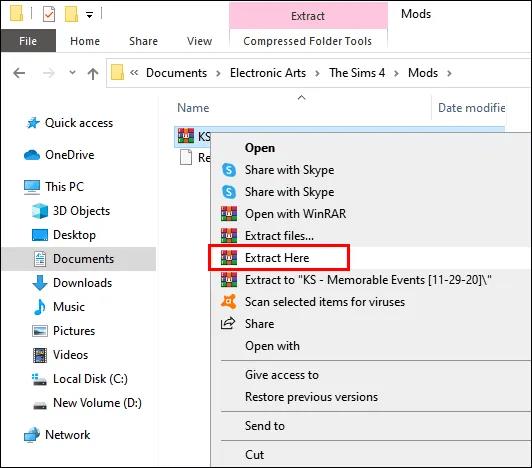
- Přesuňte všechny rozbalené soubory do složky modů hry, která se obvykle nachází ve složce „Documents\Electronic Arts\The Sims 4\Mods“. Vytvořte si vlastní složku v tomto umístění, pokud žádná neexistuje.
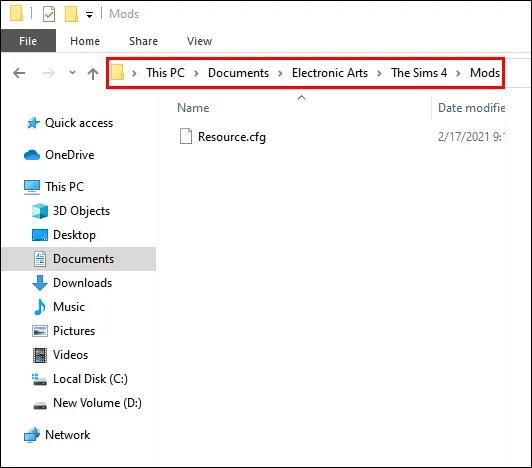
- Otevřete The Sims 4.

- Přejděte na „Možnosti“ a poté vyberte „Možnosti hry“. Klikněte na kartu „Další“.
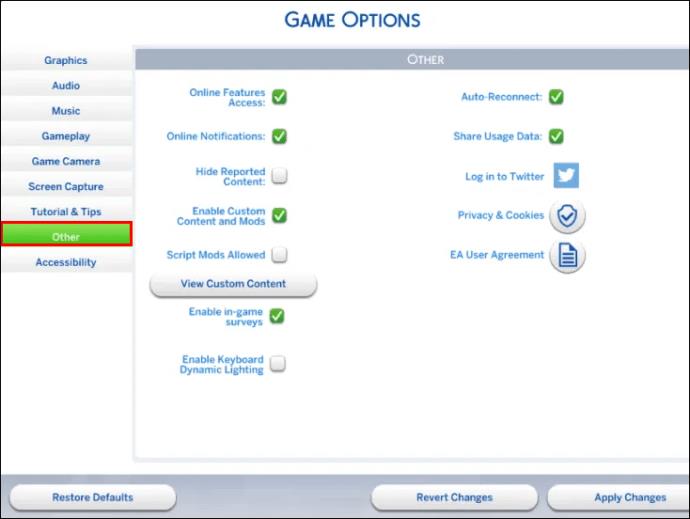
- Zaškrtněte políčko „povolit vlastní obsah a mody“.
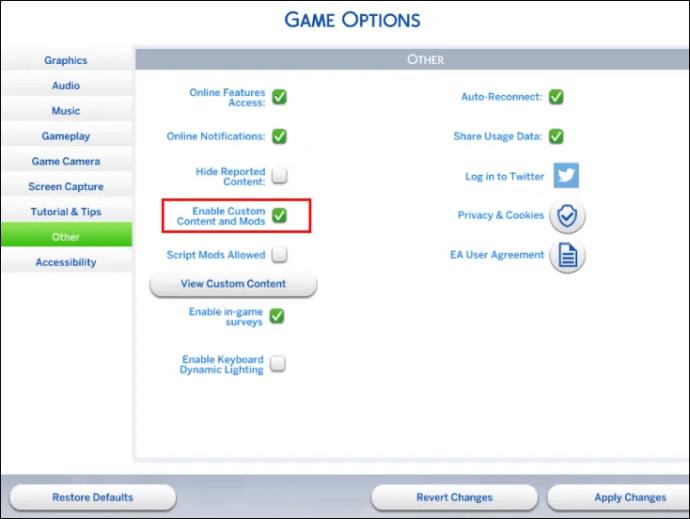
- Ukončete a poté znovu spusťte hru.
Mody na Macu
- Stáhněte si vybraný mod a zamiřte ke svým modům.
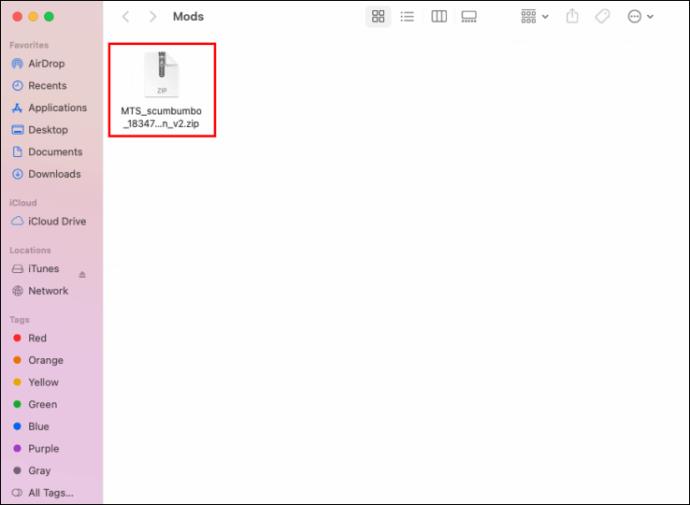
- Pokud se soubor stahuje jako .rar nebo .zip, rozbalte jej. Poklepejte na něj. Složka se automaticky rozbalí ve stejné hlavní složce.
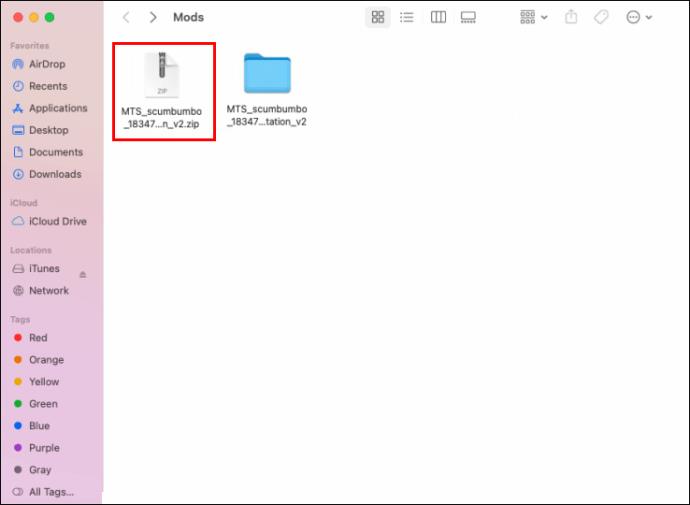
- Přesuňte všechny soubory do složky mod. Tato složka se obvykle nachází ve složce „Documents\Electronic Arts\The Sims 4\Mods“. Pokud žádná složka neexistuje, vytvořte si v tomto umístění vlastní.
- Spusťte The Sims 4.

- Otevřete nabídku „Možnosti“ a vyberte kartu „Možnosti hry“.
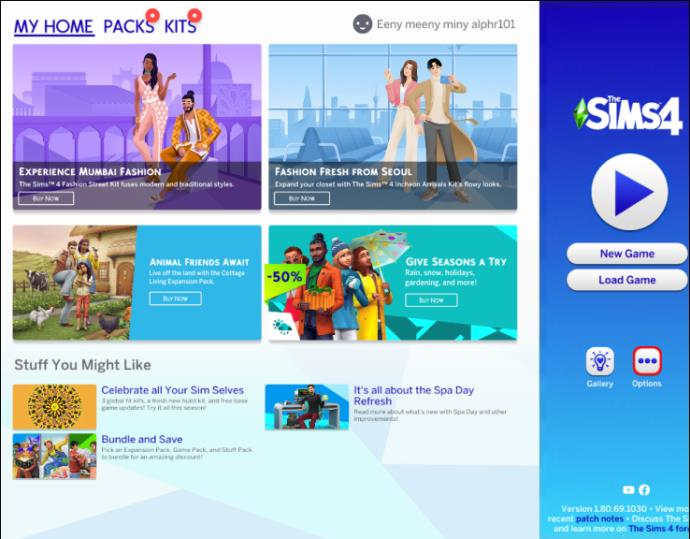
- Vyberte kartu „Jiné“.
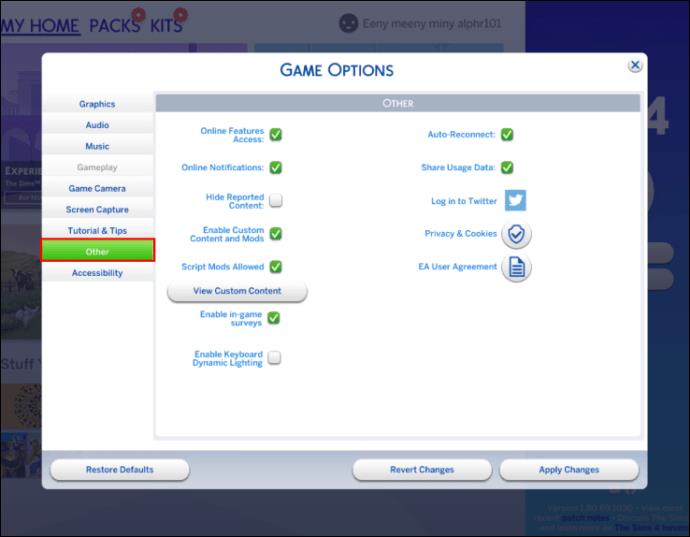
- Zaškrtněte políčko „povolit vlastní obsah a mody“.
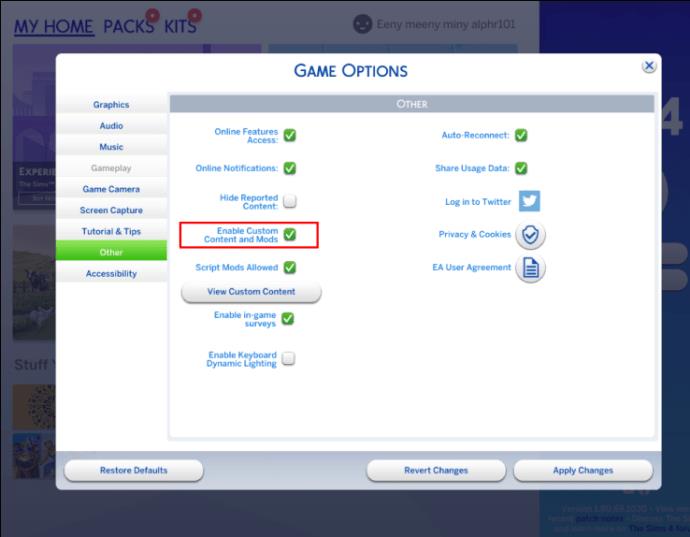
- Ukončete a poté znovu spusťte hru.
Mody na konzoli
V současné době Sims 4 nepodporuje mody na konzolích. Mody pro jakoukoli hru na konzoli jsou velmi vzácné, a když byla Sims 4 přenesena na konzolu, nebyly mody součástí.
Režim úplných úprav nefunguje správně
Tu a tam můžete zjistit, že cheaty nefungují. Důvodů, proč k tomu může dojít, je několik.
Dvakrát zkontrolujte kód
Cheat kódy rozlišují velká a malá písmena. Musíte zadat aktivační a cheat kódy přesně, aby fungovaly. Pokud nemůžete získat cheat k aktivaci, dvakrát zkontrolujte velká a malá písmena a mezery.
Použijte jiný aktivační kód
Někdy kód „TestingCheats True“ nedokáže povolit cheaty ve vaší hře. K tomu může dojít, i když pro vás kód dříve fungoval. Pokud vaše cheaty náhle selhávají, zkuste použít „TestingCheats On“ k povolení cheatů ve hře.
Mody a vlastní obsah
Mody i vlastní obsah mohou zasahovat do vašich cheatů. Pokud jste do hry nedávno přidali soubor modu nebo vlastního obsahu a cheaty selhaly, měli byste tento soubor smazat. Pokud nevíte, který soubor způsobuje problém, možná je budete muset ze hry všechny odstranit.
Plně kreativní schopnosti v režimu plných úprav
Přiložená nastavení a herní režimy Sims 4 nabízejí hráčům spoustu kreativních možností. Příběhy, zdobení a stavění jsou vám k dispozici. Povolení cheatů a jejich používání vám však dává kreativní kontrolu nad rámec toho, co jste možná považovali za možné. Můžete přepsat celý svět a příběh svého simíka.
K čemu plánujete používat cheaty v plném režimu úprav? Vytvoříte znovu svého simíka nebo postavíte něco jedinečného? Řekněte nám o své kreativní hře v komentářích níže!